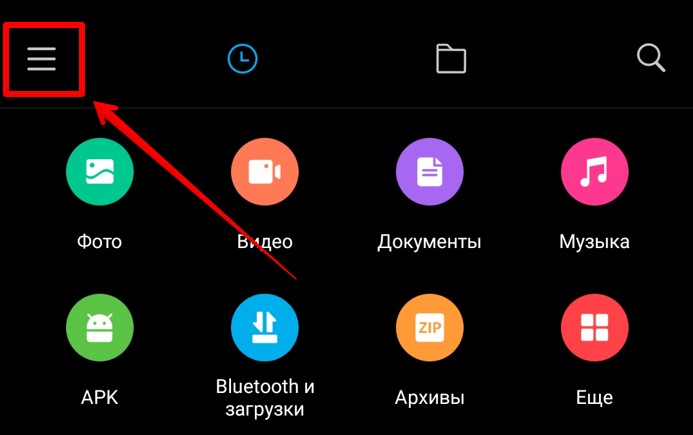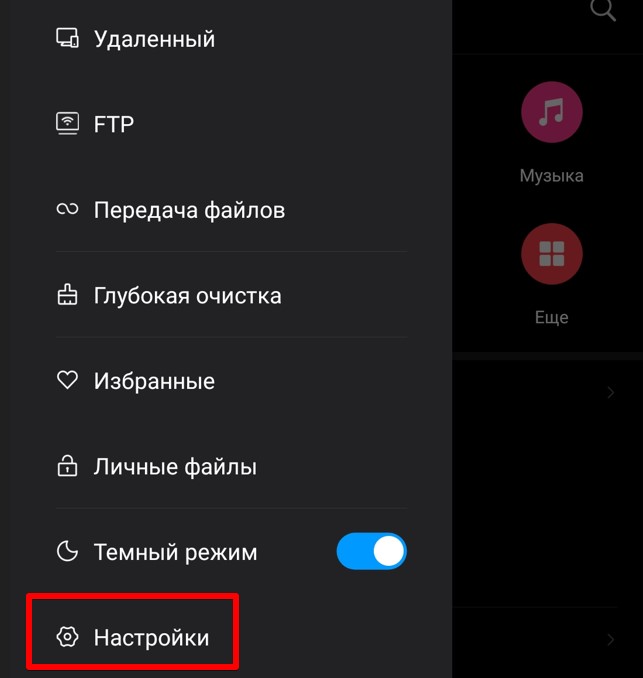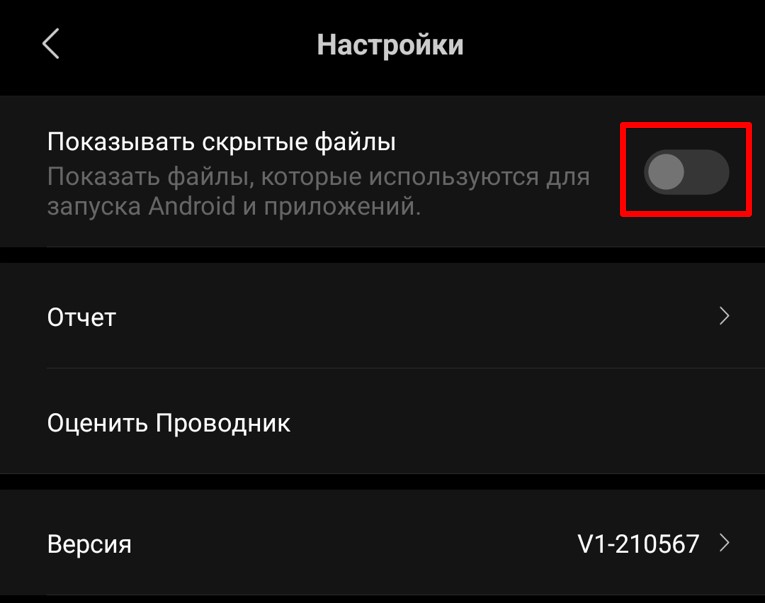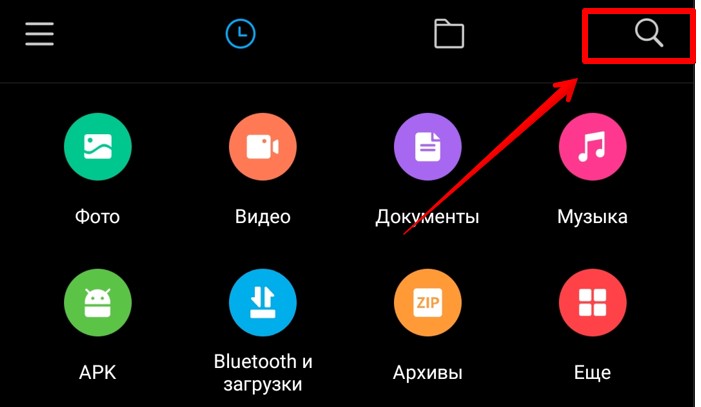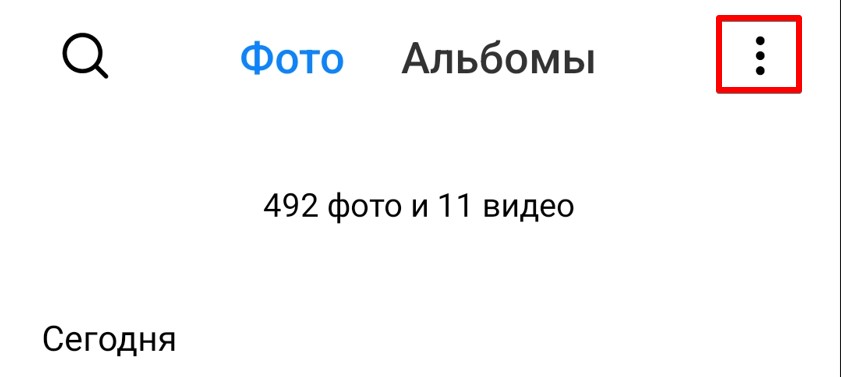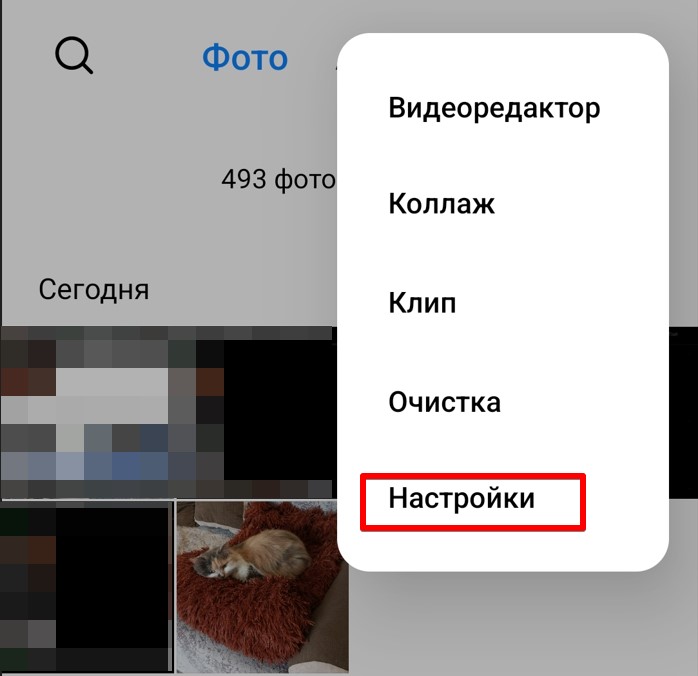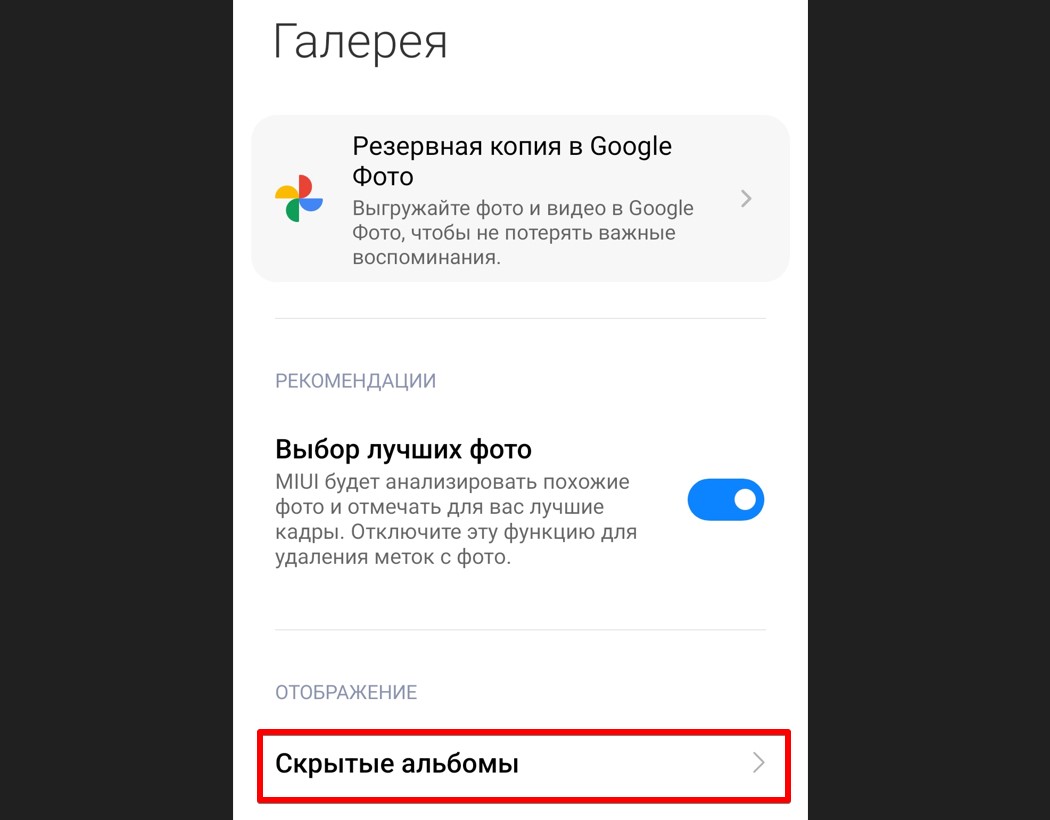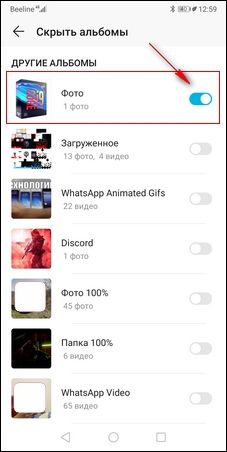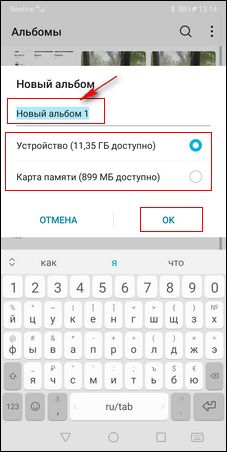Как найти скрытый альбом на Хонор? Войдите в папку Галерея, жмите вверху справа на три точки, а там выберите пункт Скрыть альбомы. После этого переведите ползунки, установленные вправо, в левую сторону. Как вариант, войдите в раздел Файлы, перейдите в категорию Изображения, а там жмите три точки справа вверху и выберите Показать все … После этого открывается доступ ко всей доступной информации.
Где найти скрытые данные на Хонор
На форумах и в социальных сетях часто встречается вопрос, где найти скрытый альбом на Хонор 8Х или других моделей таких устройств. Вопрос может возникнуть в следующих случаях:
- Вы сами ранее спрятали файлы, а теперь не можете их найти.
- Есть желание посмотреть скрытый альбом в чужом телефоне, когда владельца нет рядом.
Сама опция очень полезна. Человек не может зайти в скрытый альбом Honor, пока не выполнит определенных шагов. С помощью функции можно закрыть любую папку с фото, видео или файлами в галерее, чтобы при просмотре избежать доступа со стороны посторонних лиц. Это удобно, когда вы, к примеру, показываете фотографии со своего телефона. При этом есть информация, что посторонние люди увидят конфиденциальные данные, не предназначенные для посторонних глаз.
Возникает вопрос, где искать скрытый альбом на Хонор в случае скрытия папки. Как и ранее, он находится на телефоне в разделе Галерея. Единственное, что необходимо сделать — открыть информацию для доступа с помощью раздела меню или приложения (если оно установлено). Как это сделать правильно, рассмотрим ниже.
Как посмотреть скрытый альбом
Теперь разберем главный вопрос — как посмотреть скрытые альбомы в галерее Хонор. Для этого можно использовать один из следующих способов.
Метод №1:
- Войдите в раздел Файлы.
- Перейдите в Изображения.
- Кликните на три точки справа.
- Жмите Показать все файлы.
Метод №2:
- Перейдите в файловый менеджер или раздел Файлы.
- Выберите память, где сохранены данные, к примеру, Внутренняя память.
- Найдите папку с названием DCIM.
- Перейдите в раздел Camera. Здесь можно найти нужные данные и посмотреть скрытый альбом на Honor.
Метод №3:
- Подключите смартфон Хонор к компьютеру или ноутбуку.
- Выберите вариант передачи файлов.
- Войдите в телефон, а далее папку с фотографиями. Там можно найти все данные.
Зная, где находится скрытый альбом в Honor, вы сможете с легкостью его посмотреть даже без возвращения прежних настроек. Это легко сделать с помощью обходных путей, а именно файлового менеджера.
Если информация спрятана с помощью приложения для Хонор, для получения доступа к контенту может потребоваться ввод специального ключа или пароля. В таком случае возможность просмотра будет открыта только владельцу смартфона.
Как сделать альбом открытым
При желании можно вернуть прежние настройки. Для этого необходимо знать, как открыть скрытый альбом на Хонор. В этом случае все данные становятся доступными и их легко найти в случае необходимости (даже постороннему человеку). Сделайте следующие шаги:
- Войдите в раздел Галерея.
- Перейдите в нужную категорию.
- Жмите на кнопку Еще или три вертикальные точки.
- Кликните на ссылку Скрыть …
- Переместите ползунок в левую сторону.
После этого проверьте, что вам видна необходимая информация на Хонор. В дальнейшем можно снова перемещать тумблер в одну или другую сторону в зависимости от поставленных задач. После открытия данных главное не забыть спрятать их снова в случае необходимости.
Исключением являются случаи, когда информация спрятана с помощью специальной программы. В таком случае для открытия доступа необходимо войти в приложение и разрешить доступ к информации.
Теперь вы знаете, что делать, если другой человек скрыл альбом на Хоноре, и как вернуть данные. Интересно, что информация закрывается только при просмотре в галерее, а через файловый менеджер или подключение к компьютеру / ноутбуку файлы легко найти.
В комментариях поделитесь, какими способами вы пользуетесь, чтобы скрыть информацию на Хонор, и какие трудности возникают при решении этого вопроса.
Но где ваши файлы, фотографии или видео спрятаны на вашем Honor? Вы бы хотели их найти. Иногда бывает, что файлы или папки скрыты, чтобы сделать их личными. Однако надо помнить, где они. Защищенные документы, связанные с вашим мобильным телефоном Android, иногда будут связаны с учетной записью, но файлы, которые были вручную защищены в диспетчере, не находятся в облаке. Сначала узнайте, как найти свои личные фотографии и видео в Honor, если вы использовали приложение. Далее мы узнаем, как отобразить альбом, скрытый файловым менеджером Honor.
Если вы использовали приложение для защиты или скрытия папок, то велика вероятность, что они все еще хранятся в этом приложении. Вам нужно будет запомнить, какое приложение установлено на вашем мобильном телефоне Honor. Чтобы найти приложение, зайдите в настройки своего мобильного и перейдите в приложения. Прокрутите вниз, и вы легко найдете название этого приложения. Однако некоторые приложения, если они удаляются, безвозвратно стирают ваши папки, снимки или видео. Другие сохраняют вашу информацию в облаке. Найдите свои учетные данные и войдите в систему, чтобы получить файлы.
Что делать, чтобы найти изображения или видео, скрытые на Honor файловым менеджером?
В вашем распоряжении есть два решения для восстановления скрытых файлов на вашем Honor через файловый менеджер вашего мобильного Android или через приложение-менеджер.
Найдите файлы, скрытые файловым менеджером Honor
Чтобы найти скрытый альбом, перейдите в файловый менеджер вашего мобильного телефона. вам нужно будет нажать 3 точки, чтобы изменить параметры отображения документа. Затем перейдите к файлу DCIM, если альбом, фотография или видео отображаются как скрытые, они будут выглядеть немного размытыми по сравнению с другими папками. Кроме того, они часто имеют точку перед названием файла или фотографии. Если запись не отображается, обратитесь к каждой записи DCIM и после нее с ровера.
Восстановление снимков или видео с помощью приложения-менеджера
Приложение Файловый менеджер может помочь вам настроить файлы, а также найти изображения или видео, которые вы скрыли. Вам все равно придется изучать документы один за другим. Вам нужно будет не забыть зайти в настройки папки и поставить галочку «Показать скрытые файлы».
Учебник по скрытию папок или альбомов в вашу честь?
Если вы хотите скрыть документы или фото / видео на своей Honor, есть несколько способов. Либо вы запускаете приложение, либо используете файловый менеджер своего мобильного Android. О том, как защитить свои фото- или видеоальбомы на Honor, читайте в нашей статье. Если вы ищете другую информацию о своей Чести, мы приглашаем вас ознакомиться с учебными пособиями в категории: Честь.
Смартфоны, работающие на операционной системе Android, позволяют юзерам скрывать отдельные медиафайлы и папки. И хорошо, если информация была скрыта самим пользователем, поскольку бывают и другие ситуации, когда вредоносные данные и приложения прописываются в памяти самостоятельно, занимают ее и не дают устройству функционировать нормально. Защитить устройство от потенциальной опасности скрытых файлов можно с помощью их регулярной проверки, и сделать это очень легко тремя способами.
Содержание:
- Почему важно выявлять скрытые файлы на Андроид и чем они опасны
- Три надежных способа выявить всю скрытую информацию
- CX Проводник
- Настройки
- Приложение Amaze File Manager
Почему важно выявлять скрытые файлы на Андроид и чем они опасны
Операционная система Андроид известна своей «открытостью». У пользователей есть возможность вносить множество изменений, среди которых и скрытие данных. Сделать это совсем несложно. Для этого достаточно просто все необходимые данные переместить в одну папку, поставив точку в начале ее названия.
Но если с засекречиванием проблемы возникают редко, то с открытием данных – у каждого второго, особенно если папка была скрыта случайно.
Помимо некоторого неудобства, «невидимки» могут нести опасность для гаджета, при условии, что они были скрыты не самим пользователем. Некоторые приложения, скачанные со сторонних источников, несут в себе вредоносные программы, которые не отображаются пользователю.
Более того, нередко вирусы запускают процесс автоматического скрытия документов, внедряясь в корневую систему смартфона. Это может повлиять на работоспособность гаджета, сократить период его автономности, а также спровоцировать появление навязчивой рекламы.
Важно скачивать приложения исключительно из Play Market. Официальный магазин открывает доступ исключительно к проверенным утилитам. Но если подозрительное приложение уже загружено, следует воспользоваться антивирусом, а также проверить смартфон на наличие скрытых папок.
Три надежных способа выявить всю скрытую информацию
Существует несколько действенных способов открытия невидимых файлов. Некоторые смартфоны позволяют сделать это без стороннего софта, тогда как другие не справятся с задачей без специальных приложений.
CX Проводник
Лучшим помощником в поиске скрытых данных станет CX Проводник. Утилиту можно скачать бесплатно на Play Market. Софт приложения удобен и интуитивно понятен. Процедура не займёт много времени.
Для поиска засекреченных папок:
- Скачайте и откройте приложение.
- Кликните на клавишу «Анализировать и дождитесь окончания сканирования.
- Перейдите в раздел «Библиотека» и выберите необходимый тип медиафайлов из предложенных.
- Кликните на иконку квадрата в правом верхнем углу.
- В новом окне, поставьте галочку напротив строки «Показать скрытые файлы».
Шаги 4-6 рекомендовано повторить с каждым типом мультимедиа. Буквально 5 минут, и смартфон покажет все засекреченные данные.
Настройки
Способ подойдёт для открытия данных, которые были скрыты пользователем вручную. При этом стоить быть готовым к тому, что не на всех Андроидах есть такая возможность, поскольку все зависит от версии операционной системы.
Для поиска «невидимок»:
- Откройте файловый менеджер или диспетчер файлов (название может отличаться в зависимости от модели гаджета).
- Выберите раздел «Меню» и перейдите в «Настройки».
- Кликните на пункт «Дополнительно».
- Активируйте доступ к скрытым данным, поставив галочку возле соответствующей строки или перетянув ползунок в сторону включения.
Соблюдения этого пошагового алгоритма будет достаточно для получения доступа к скрытым документам. Однако такой способ, как правило, не показывает вирусы, которые были скрыты сторонним приложением.
Приложение Amaze File Manager
Сторонний файловый менеджер Amaze File Manager можно скачать в официальном магазине ОС Android. Утилита позволяет быстро получить доступ ко всем данным на смартфоне.
Алгоритм поиска:
- Установите приложение и запустите его (найти ПО можно через поиск на Play Market).
- Разрешите приложению доступ к памяти смартфона, нажав соответствующую кнопку.
- Откройте меню программы, кликнув на значок в виде трёх параллельных линий, в правом верхнем углу.
- Перейдите в «Настройки».
- Включите функцию «Показать скрытые файлы и папки», перетянув ползунок.
- Нажмите назад, и просмотрите результат поиска.
- Найдите «невидимок» по названию.
Важно! Отличительной чертой скрытых документов является точка в начале их названия. Например: «.foto», но без кавычек.
Открытость операционной системы Android позволяет скрывать и открывать файлы и папки в любой момент. Всего несколько кликов, и доступ к таким невидимкам открыт, после чего их можно смело проверять на наличие вирусов и другого вредоносного ПО.
Загрузка…
Приветствую всех на портале WiFiGid! В этой статье я хочу рассказать вам, как можно найти скрытую папку или файл на Android. На практике такое нужно очень-очень редко, а если это касается системных файлов, то скорее вам оно и не нужно (т.к. придется делать root), но если вдруг что-то было преднамеренно скрыто, мы это попытаемся обнаружить.
Содержание
- Способ 1 – Стандартный файловый менеджер
- Способ 2 – Скрытые фотографии
- Способ 3 – Файлы на компьютере
- Способ 4 – Сторонние приложения
- Видео по теме
- Задать вопрос автору статьи
Способ 1 – Стандартный файловый менеджер
Начнем со стандартного менеджера файлов. На современном Андроиде – приложение «Проводник» (ну прямо как на Windows).
- Через основное меню вашего телефона открываем «Проводник». В разных версиях Android его внешний вид может отличаться, но в общих чертах все одинаково. Я для демонстрации использую Android 13 на базе MIUI 14.
- Находим способ перейти в настройки приложения. У меня в верхнем левом окне нужно нажать вот на эти три горизонтальные полоски:
- А уже здесь выбрать пункт «Настройки».
- И в самом верху настроек активируем пункт «Показывать скрытые файлы», которые как раз по умолчанию отключены.
А дальше просто используйте свой проводник и просматривайте все файлы или пользуйтесь вот этой иконкой поиска (а найденное при необходимости можно и спокойно удалить, при наличии прав):
На самом деле все остальные способы можно было бы и исключить, т.к. в 99% случаев именно этого вам хватит. Ну а если не хватит и нужно найти системные скрытые файлы, значит это не тема нашей статьи, а вам нужно искать в сторону получения root прав (именно они и дадут возможность работы с ядром системы, но помним, что root может ограничить работу некоторых приложений, например, банков).
Способ 2 – Скрытые фотографии
Продолжаю разбор частных случаев попадания вас на эту статью. На Андроиде есть вариант скрыть целые альбом с фотографиями. А как их потом найти? Да все через ту же галерею!
- Открываем обычную «Галерею», через которую вы смотрите свои фотографии.
- В правом верхнем углу находим три точки и жмем по ним.
- В появившемся меню выбираем «Настройки».
- На странице настроек сразу же находим пункт «Скрытые альбомы» – жмем по нему и находим те самые скрытые фотографии, которые сюда почему-то попали. При желании можете снова сделать их видимыми.
Способ 3 – Файлы на компьютере
Тоже интересный и рабочий вариант, но требует уже компьютера. Зато искать будет намного удобнее и привычнее тем, кто активно пользуется ПК.
- Подключаем телефон по USB к компьютеру.
- Если телефон спросит, что делать с этим подключением – жмем по пункт передачи файлов, а то по умолчанию они в последнее время норовят просто подключаться в режиме зарядки.
- Переходим в «Проводник» Windows, находим свой телефон и начинаем искать что вам нужно. Перед поиском не забываем включить в «Проводнике» отображение скрытых файлов.
Немного странный вариант, но если уж очень нужно, а почему бы и не воспользоваться.
Способ 4 – Сторонние приложения
Способов выше обычно уже достаточно для большей части наших читателей. Но находятся те, кто предпочитает использоваться сторонние программы. Здесь я просто упомяну о такой возможность вскользь, если вы к чему-то привыкли – проверьте их возможности там, а вдруг уже есть все что нужно?
- Keep Safe, Hide Files & Folders, Folder Lock, File Hide Expert и аналоги. Существуют приложения, которые вообще созданы для скрытия и защиты файлов (но обычно они скрывают целые папки). Просто нужно знать, чтобы увидеть скрытые папки и файлы, которые оно защитила, нужно сначала зайти в это приложение и ввести установленный ранее пароль, и только тогда файлы откроются.
- Аналоги «Проводника»: Total Commander, ES Проводник. Здесь скрытые файлы тоже нужно предварительно включить через их настройки.
Видео по теме
В этой статье мы покажем как на телефоне Хонор скрыть фотоальбом и как вернуть скрытые папки с фото и видео в галерее. Скрытый фотоальбом на Honor позволяет на телефоне прятать фотографии и видео в галерее.
На планшете или смартфоне Honor можно скрыть любую папку с фотографиями в галерее. Эта функция позволяет прятать на телефоне личные фотографии, картинки и видео файлы от посторонних лиц. Очень удобно, когда вы не хотите чтоб при просмотре фотографий не показывались скрытые фото всем подряд. В нашем примере мы покажем, как скрыть альбом с фотографиями или показать скрытый фотоальбом на Honor 9 Lite с Android 9, надеюсь, информация будет актуальна и на других версиях. Не забывайте смотреть ниже отзывы, возможно, кто-то уже поделился информацией о скрытых альбомах именно для вашего устройства. Так же ниже будет ссылка на статью о защищенной паролем папке.
Давайте посмотрим как на смартфоне Хонор скрыть фотоальбом и как вернуть скрытые папки с фото и видео в галерее.
Открываем “Галерею”.
В галерее раскрываем “Меню” нажав на “кнопку в виде трех точек” 
В появившемся меню выбираем пункт “Скрыть альбомы” как показано на прикрепленном ниже скриншоте.
Теперь можно скрыть папки с фотографиями на Honor сдвинув ползунок кнопки.
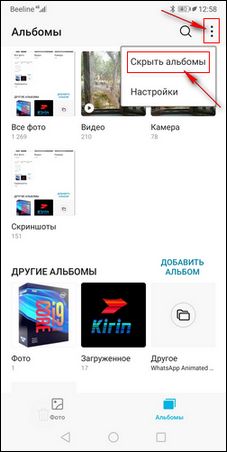
Если хотите вернуть на Honor скрытые фото и видео в галерее, то отключаем скрытость папки на телефоне сдвинув ползунок кнопки напротив нужной папки.
Так же вы можете на телефоне Хонор создать специальную папку альбом и переместить туда только те фото и видео которые хотите скрыть ну чтоб не показывалось всем подряд. Чтоб на Honor создать новую папку для фотографий, которые нужно скрыть делаем следующее:
Заходим на телефоне в “Галерею”.
В галерее нажмите на “ДОБАВИТЬ АЛЬБОМ” смотрите ниже на прикрепленный скриншот.
Далее нужно ввести “Имя нового альбома”, выбрать на “Устройство” или “Карта памяти” куда будет сохранена новая папка для фотографий и нажать на кнопку “ОК”.
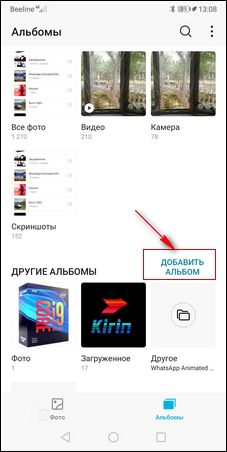
Теперь можете перенести в созданную папку фото и видео которое нужно скрыть на телефоне Хонор и проделать процедуру скрывания папки с фотографиями как мы указали выше.
Ссылка на статью о защифрованной и защищенной паролем папке Личное на телефоне Honor.
Надеюсь информация о скрытых фотоальбомах на телефоне Хонор оказалась полезной. Не забудьте оставить отзыв и указать модель устройства к которому подошла или нет инфа из статьи, чтоб и другим осталась от вас полезная информация. Спасибо за отзывчивость!
Автор статьи Громов Валентин. Размещена 06.06.2020г.
> Huawei помощь
> Android помощь
> Главная сайта
Отзывы о скрытых фотоальбомах на телефоне Хонор
Добавить отзыв или поделиться полезной информацией по теме страницы.
ОБНОВИТЬ СТРАНИЦУ С ОТЗЫВАМИ